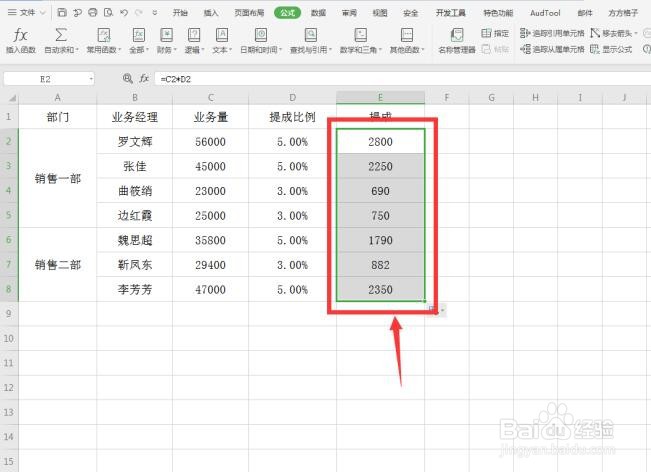1、打开业务提成的表格。

2、在提成比例一列,选中第一个单元格。
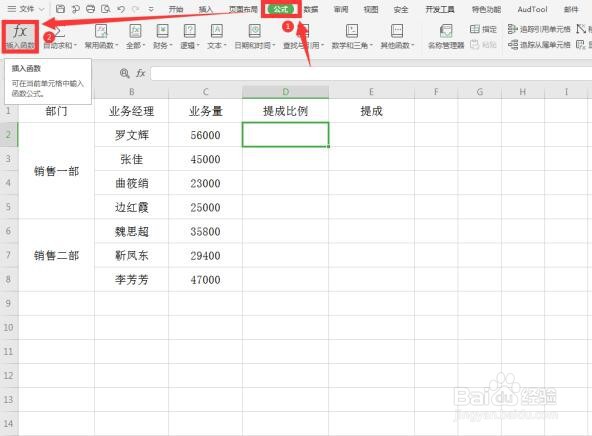
3、点击工具栏上的【公式】,选择菜单中的【插入函数】。
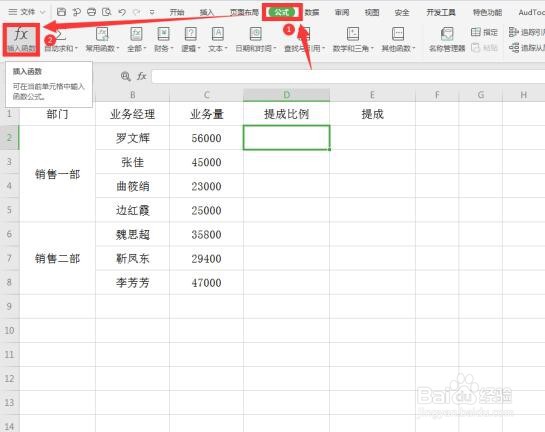
4、在插入函数选项卡中找到“IF”函数。
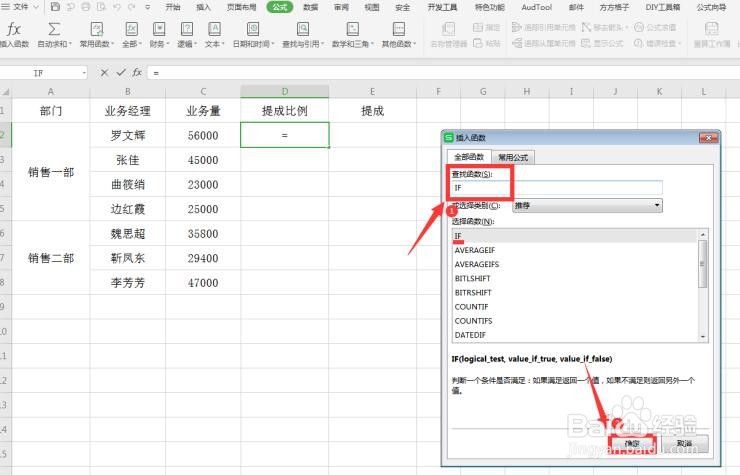
5、在“测试函数”一栏中输入:C2>30000,“真值”一栏输入“5%”,“假值”一栏输入“3%”。
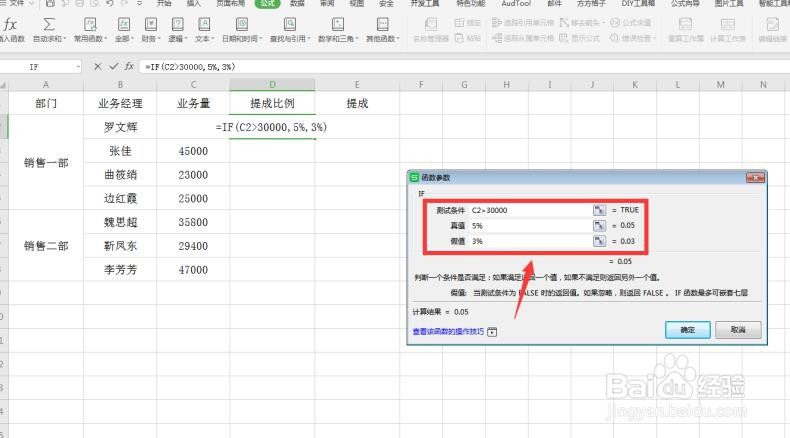
6、选中该列所有数值,右键弹出菜单,点击【设置单元格格式】。
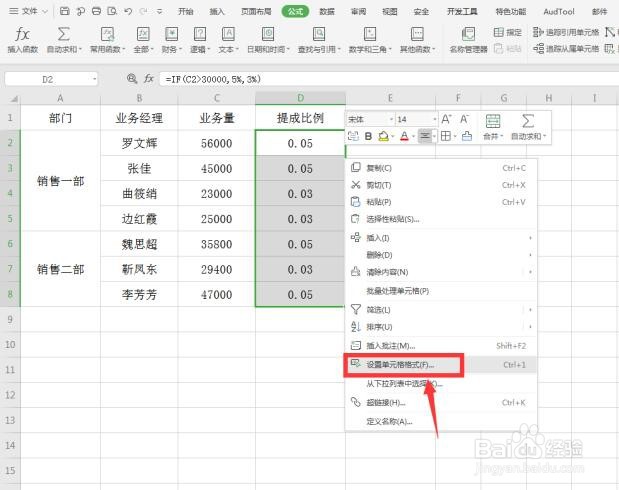
7、在弹出的对话框中点击【百分比】。
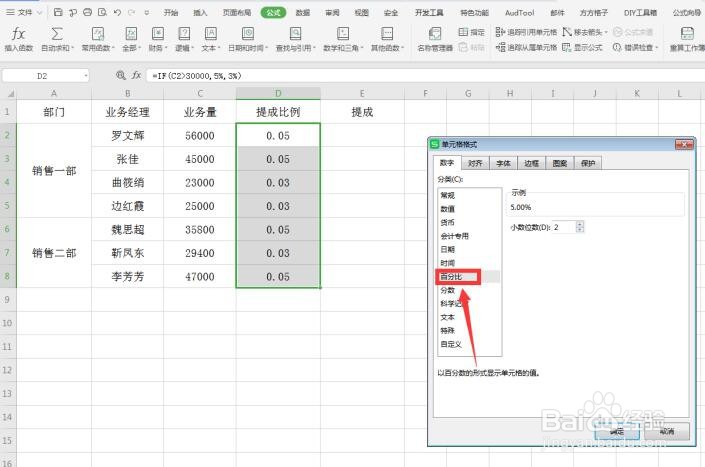
8、在提成一栏,选中E2单元格,输入“=C2*D2”。
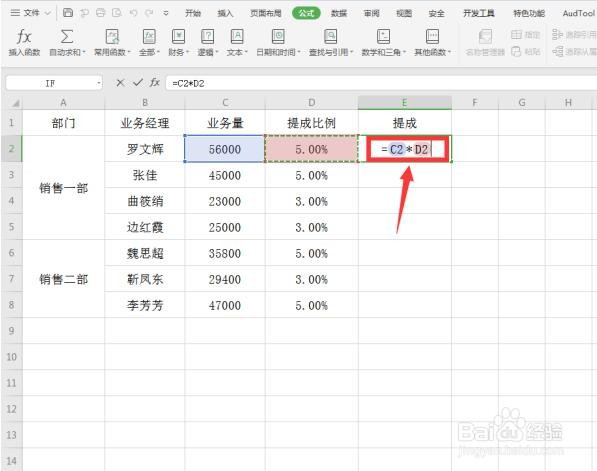
9、将鼠标光标移动到E2单元格下方,待光标变成黑字,拖动鼠标完成填充,这样就完成按阶梯式计算提成。